Partager un tweet dans une story Instagram sur iPhone et Android
Il est normal que beaucoup d’entre nous aient un compte sur différents réseaux sociaux et lorsque nous voyons quelque chose d’intéressant dans l’un nous voulons le partager dans un autre que nous utilisons beaucoup. Dans ce cas on peut Partager une tweeter dans une histoire de Instagram depuis iPhone Oui Android, nous allons vous montrer un peu ci-dessous comment procéder dans les deux systèmes d’exploitation.
Comment partager un tweet dans une story Instagram sur iPhone
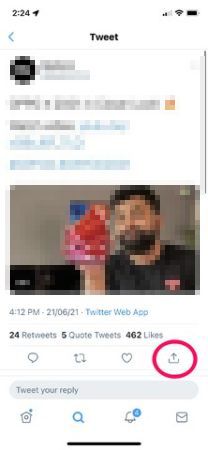
La première chose que nous allons faire est d’ouvrir l’application Twitter sur notre appareil iOS. Une fois que nous l’aurons ouvert, nous devrons sélectionner le tweet que nous voulons partager sur Instagram, puis toucher l’icône “Partager”.
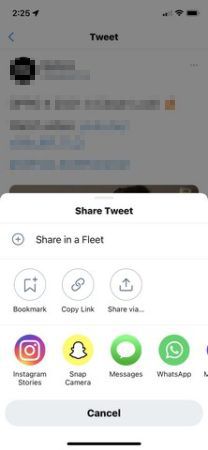
Une petite fenêtre s’ouvre en bas de l’écran, on peut voir plusieurs options à partager. Celui qui nous intéresse est celui qui dit “Instagram Stories”.
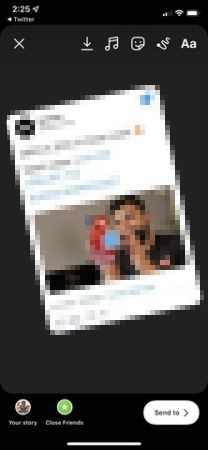
Après cela, l’application du réseau social s’ouvrira et nous serons automatiquement dans un brouillon d’une histoire Instagram. Ici, nous pourrons l’éditer à notre guise, en changeant sa taille, en ajoutant du texte, des emojis, des Gifs, etc.
Quand nous aurons fini de modifier l’historique, il ne vous reste plus qu’à appuyer sur le bouton “Votre histoire” dans le coin inférieur gauche pour la télécharger sur le réseau social.
De cette façon, nous pouvons partager un tweet sur Twitter sur n’importe quelle story Instagram. La seule chose vraiment négative est qu’elle est partagée en tant qu’image et non en tant qu’histoire interactive, c’est-à-dire qu’elle n’est pas liée à Twitter. On ne peut pas toucher au tweet et aller à la publication sur l’autre réseau social.
Partager des tweets sur Instagram Histoires sur Android
Malheureusement dans le cas d’Android, il faut s’appuyer sur d’autres solutions pour pouvoir partager un tweet sur Instagram. L’option de partage direct n’est pas disponible sur Twitter pour Android, du moins pas au moment où nous écrivons cet article.
Partager à l’aide d’une capture d’écran
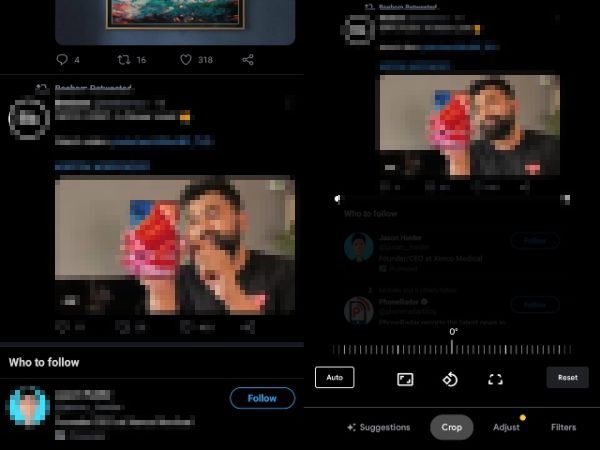
Nous ouvrons l’application Twitter sur notre appareil Android et recherchons le tweet que nous souhaitons partager. Ensuite, nous prenons une capture d’écran du tweet en question.
À partir de l’application Google Photos, nous allons éditer la photo ou la capture d’écran pour pouvoir la couper afin que la seule chose que vous voyez soit le tweet.

Une fois que nous l’avons recadré, nous ouvrons l’application Instagram et nous devrons cliquer sur l’icône avec un signe “+” dans le coin supérieur gauche de l’écran ou en faisant glisser notre doigt de gauche à droite. On sélectionne l’image ou la photo que l’on a découpée précédemment et c’est tout.

Maintenant, nous allons juste devoir modifier l’historique en ajoutant tout ce que nous voulons ou en déplaçant la photo que nous avons prise, lorsque nous avons terminé, nous la publions simplement comme une histoire ordinaire.
Utilisation de la balise photothèque
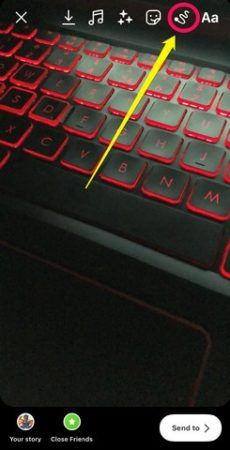
Nous ouvrons Instagram sur notre appareil et nous allons créer une nouvelle histoire, nous allons choisir n’importe quelle image à télécharger dans une histoire.
Nous ne l’avons pas encore téléchargé, mais nous devons choisir l’outil de dessin dans les options disponibles en haut.
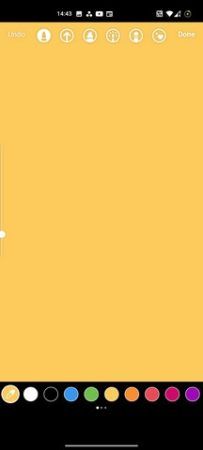
Nous sélectionnons la couleur que nous aimons, puis nous appuyons et maintenons l’écran pour que cette couleur soit complètement appliquée à l’arrière-plan.
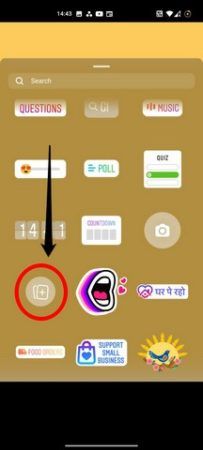
Ensuite, nous allons devoir faire glisser notre doigt vers le haut pour ouvrir les options d’autocollant et choisir l’autocollant photo.
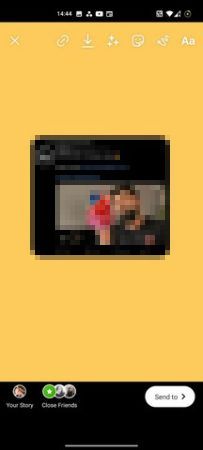
Nous allons maintenant pouvoir choisir le capture d’écran de tweet que nous avons coupé précédemment et nous pouvons l’ajouter en tant que tag dans l’histoire Instagram.
Nous sommes tous d’accord pour dire que partager un tweet sur une story Instagram est fastidieux sur Android. Cependant, même sans le faire directement avec les options Twitter de l’iPhone, nous rendons l’histoire interactive, que toute personne qui nous suit puisse cliquer et accéder directement au tweet, nous espérons que cela changera bientôt.
Partage-le avec tes amis!
